iPhoneでポップアップを許可する方法
iPhoneでポップアップウィンドウが機能していませんか? 心配はいりません。簡単な修正方法があります。Safari、Google Chrome、および Mozilla Firefox で Web サイトがポップアップ ウィンドウを起動できるようにする方法については、このまま読み進めてください。
iPhone の Safari でポップアップを許可する
サイトが Safari ブラウザでポップアップ ウィンドウを開くことを許可するには、iPhone で設定アプリを開きます。
[設定] で、下にスクロールして [Safari] を選択します。
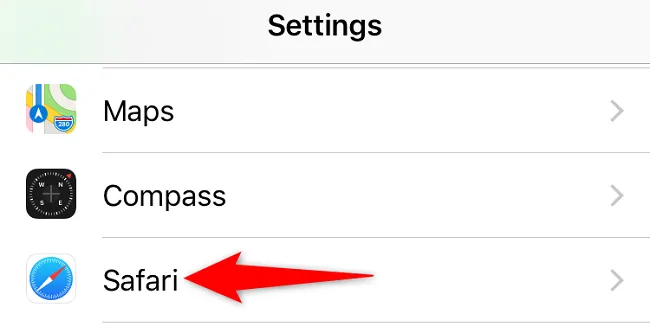
「Safari」ページで、下にスクロールして「Block Pop-Ups」をオフに切り替えます。
ヒント: 今後 Safari のポップアップ ブロッカーを有効にするには、[ポップアップをブロックする] オプションを再度有効にします。
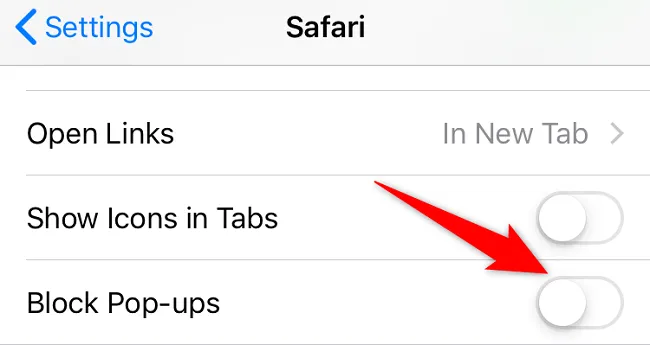
iPhone の Chrome でポップアップを許可する
Chrome でポップアップ ウィンドウを有効にするには、iPhone でブラウザを起動します。
Chrome が起動したら、右下隅にあるその他メニューをタップし、[設定] を選択します。
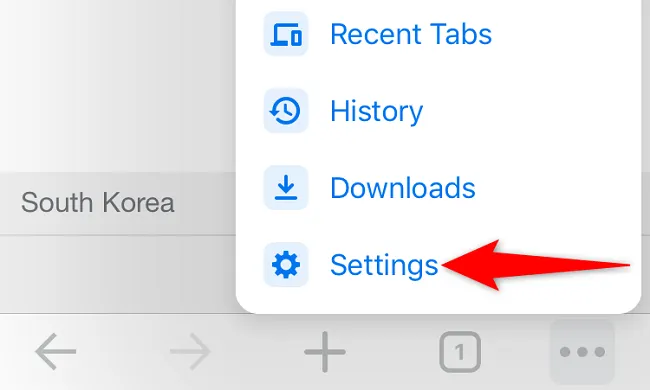
[設定] で、下にスクロールして [コンテンツの設定] を選択します。
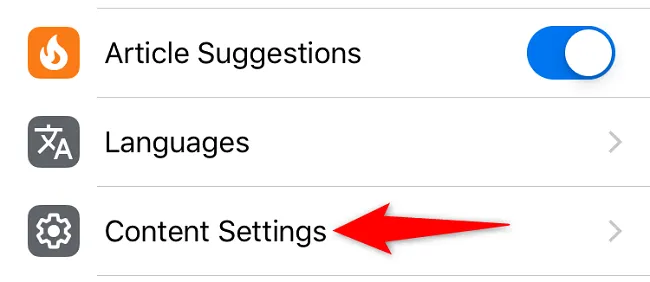
「ポップアップをブロック」を選択します。
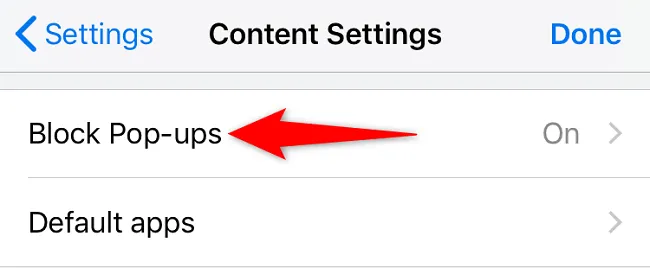
「ポップアップをブロック」オプションをオフに切り替えます。次に、右上隅にある「完了」をタップします。
ヒント: 今後 Google Chrome でポップアップを無効にするには、[ポップアップをブロック] オプションを有効にします。
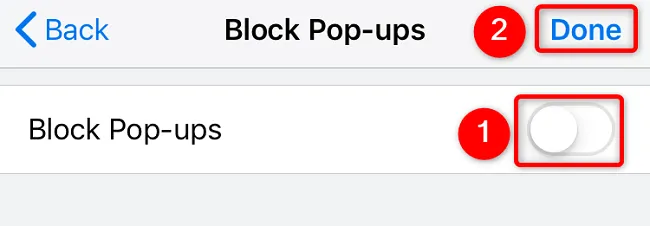
iPhone の Firefox でポップアップを許可する
他の Web ブラウザーと同様に、Firefox では [設定] メニューからポップアップのブロックを解除できます。
まず、iPhone で Firefox を開きます。ブラウザの右下隅にあるハンバーガー メニュー (3 本の横線) をタップし、[設定] を選択します。
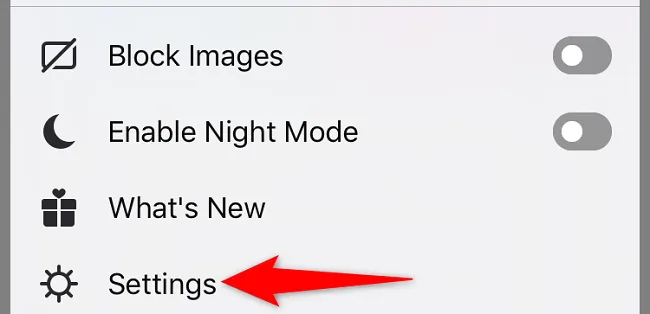
「設定」で、「ポップアップウィンドウをブロックする」オプションをオフに切り替えます。次に、右上隅にある「完了」をタップします。
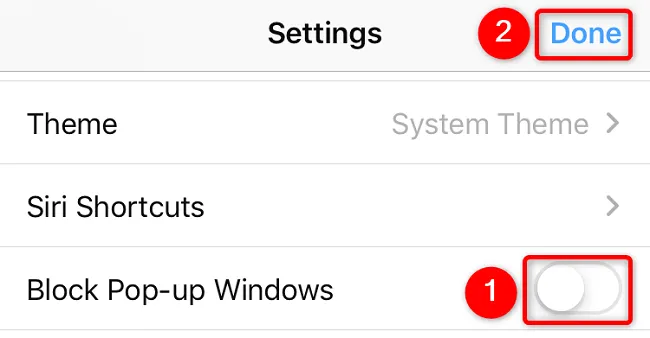
以上です!その間に、Safari がユーザーに提供する素晴らしい機能のいくつかを確認してください。知らなかった便利な機能が 1 つ (または 2 つ) 見つかるかもしれません。



コメントを残す